PNG 檔案是向量檔案嗎?有什麼區別?
在處理數位圖像時,了解檔案格式之間的差異對於選擇適合您專案的格式至關重要。常見的問題之一是:PNG 是向量檔案格式嗎?簡短的答案是否定的——PNG 是點陣格式。但這究竟意味著什麼?它與向量格式有什麼不同?讓我們在本文中深入探討。
第一部分:PNG 是向量檔案嗎?
PNG(可攜式網路圖形)檔案不是向量檔案。相反,它屬於點陣圖類別,這意味著 PNG 圖像是由個別像素組成的。此格式非常適合具有透明背景的高品質圖像,例如徽標和網頁圖形。然而,由於基於像素,PNG 檔案在調整大小時會失去品質,這與向量檔案不同。
另一方面,向量檔案是使用數學方程式來表示形狀和線條。這一特性使得向量格式(如 SVG 或 AI)可以無損放大。如果您曾經疑惑 PNG 檔案是向量檔案嗎,現在您知道了:PNG 是點陣格式,而非向量格式。
第二部分:PNG 與向量檔案有什麼不同?
點陣格式:PNG
PNG 檔案由像素組成,非常適合顯示詳細和多彩的圖像。然而,基於像素的性質帶來了一些限制,例如:
- 縮放問題:放大 PNG 檔案可能導致像素化和清晰度下降。
- 檔案大小:高解析度的 PNG 檔案通常檔案較大。
- 最佳用途:PNG 非常適合網頁設計、具有透明背景的圖像以及數位藝術作品。
向量格式
像 SVG、AI 和 EPS 這樣的向量檔案由數學公式定義的路徑組成,確保可以無損縮放。主要特點包括:
- 可縮放性:可以將向量檔案調整為任何尺寸而不會失真。
- 檔案較小:向量檔案通常比高解析度點陣檔案小。
- 最佳用途:向量非常適合徽標、圖標以及任何需要調整大小的設計工作。
對於那些詢問 PNG 是向量檔案格式嗎或 PNG 是點陣還是向量,這些差異明確地表明 PNG 屬於點陣類別,而向量檔案在特定應用中提供了獨特的優勢。
第三部分:如何將 PNG 轉換為向量檔案?
由於 PNG 是點陣格式,無法直接轉換為向量格式。相反,您需要使用如 Adobe Illustrator 這樣的工具對 PNG 圖像進行描摹以創建向量檔案。請按照以下步驟將 PNG 轉換為向量:
1.選擇具有透明或白色背景的圖像,以獲得更好的結果。單一主題的圖像效果最佳。

2.在 Illustrator 中打開 PNG 檔案。選擇圖像並從工具欄啟用「影像描摹」功能。選擇與圖像類型匹配的預設,例如「黑白徽標」或「高保真照片」。

3.在「影像描摹」面板中調整描摹設置。嘗試使用顏色、灰度和黑白模式等選項,以達到理想效果。

4.展開描摹的圖像並解組元素以進行個別編輯。使用「圖層」面板更好地控制各組件。

5.將描摹的檔案匯出為 SVG、EPS 或 AI 格式。前往「檔案 > 匯出 > 匯出為」,然後選擇您需要的向量格式。

第四部分:如何將向量檔案(SVG)轉換為 PNG?
在將像 SVG 這樣的向量檔案轉換為 PNG 時,HitPaw Univd (HitPaw Video Converter) 是一款多功能且使用者友好的解決方案。這款強大的軟體不僅具備標準的影片轉換功能,還提供出色的圖像轉換能力。無論您是設計師、行銷人員,還是日常用戶,HitPaw 簡化了將 SVG 檔案轉換為高品質 PNG 圖像的過程,同時保留其銳利度和細節。其直觀的介面和強大的功能,使其成為應對複雜轉換任務時值得信賴的工具。
使用 HitPaw Univd 將 SVG 轉換為 PNG 的步驟
步驟 1:打開軟體,進入工具箱標籤頁,從列表中選擇「圖像轉換器」功能。

步驟 2:拖放您的 SVG 檔案,或者使用「添加檔案」按鈕一次性上傳多個檔案。

步驟 3:在「全部轉換為」下拉選單中選擇 PNG 作為輸出格式。HitPaw 還支援轉換為其他格式,如 JPG、BMP 或 WEBP。

步驟 4:使用「儲存到」選項指定轉換後的 PNG 檔案存儲目錄。點擊「全部轉換」按鈕,開始批量轉換過程。

透過以上步驟,您可以輕鬆地將向量檔案轉換為 PNG 格式,使用 HitPaw Univd 確保高品質和精準的轉換效果。
結論
現在您已了解 PNG 是否是向量格式的答案。瞭解 PNG 和向量格式之間的區別對於有效的圖像管理至關重要。PNG 檔案非常適合詳細和透明的圖像,但它們是基於像素的,不適合縮放。相反,向量格式在縮放和精度方面表現出色。如果您需要在這些格式之間進行轉換,Adobe Illustrator 和 HitPaw Univd 等工具可為您提供針對需求的出色解決方案。

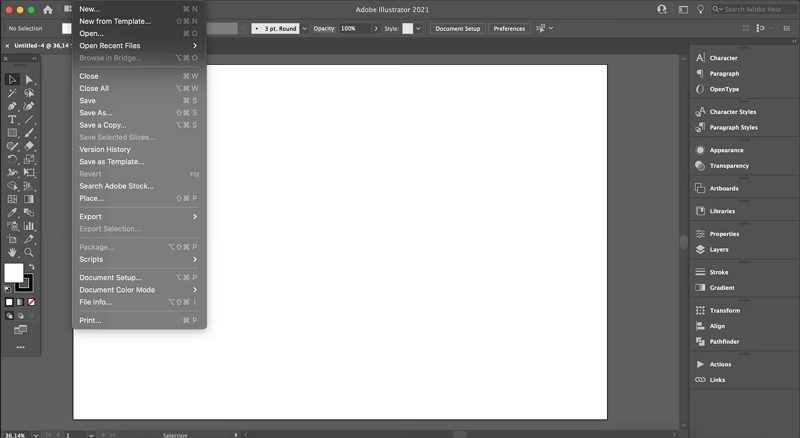

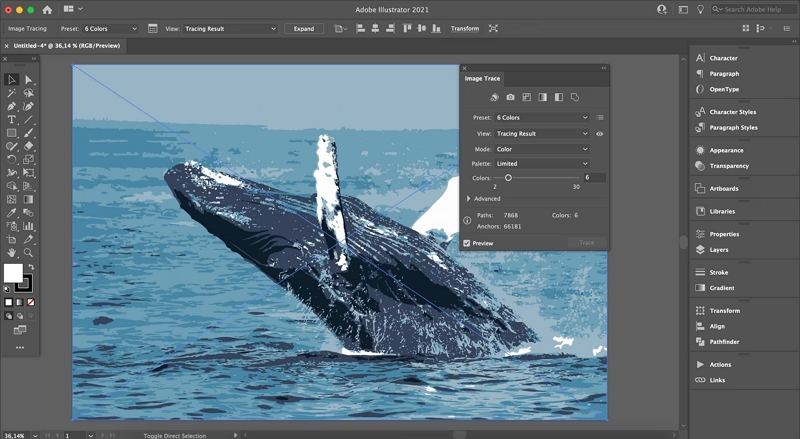
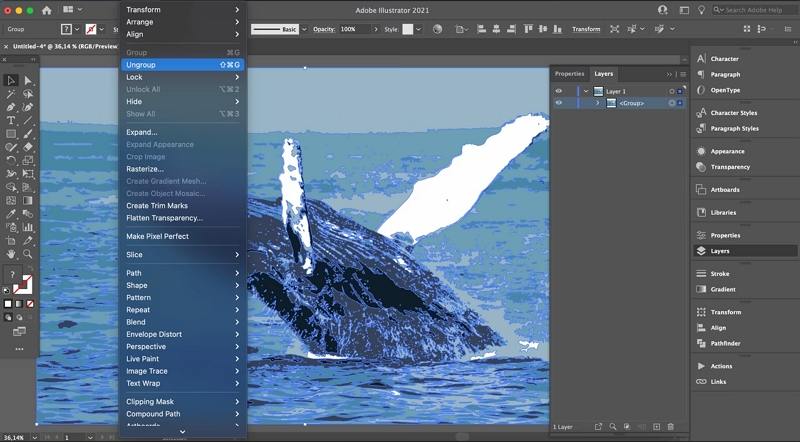
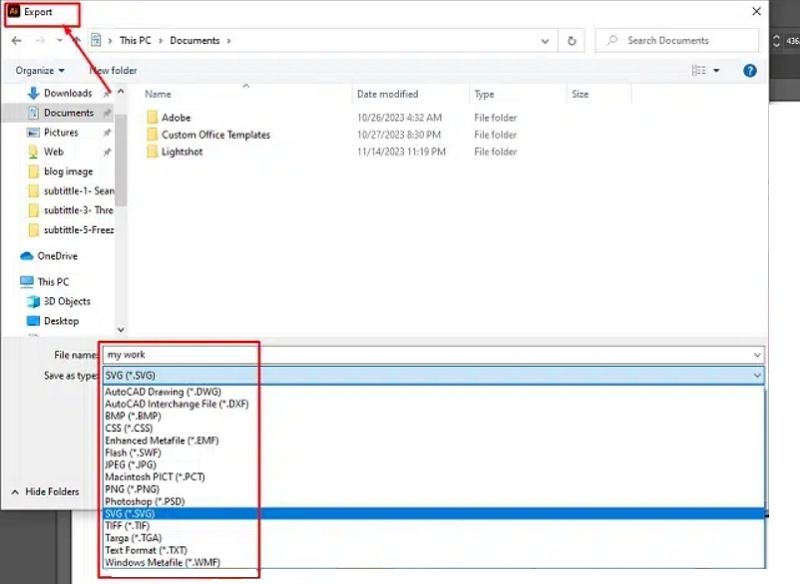













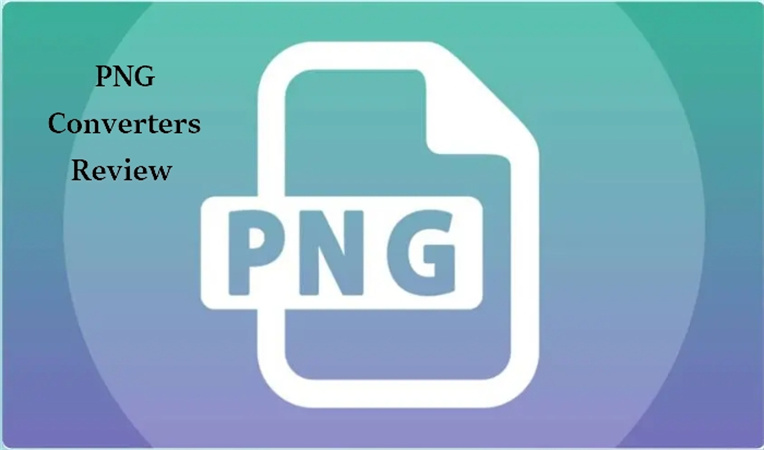


分享文章至:
選擇產品評分:
Joshua
HitPaw 特邀主編
熱衷於分享3C及各類軟體資訊,希望能夠透過撰寫文章,幫助大家瞭解更多影像處理的技巧和相關的AI資訊。
檢視所有文章留言
為HitPaw留下您的寶貴意見/點評